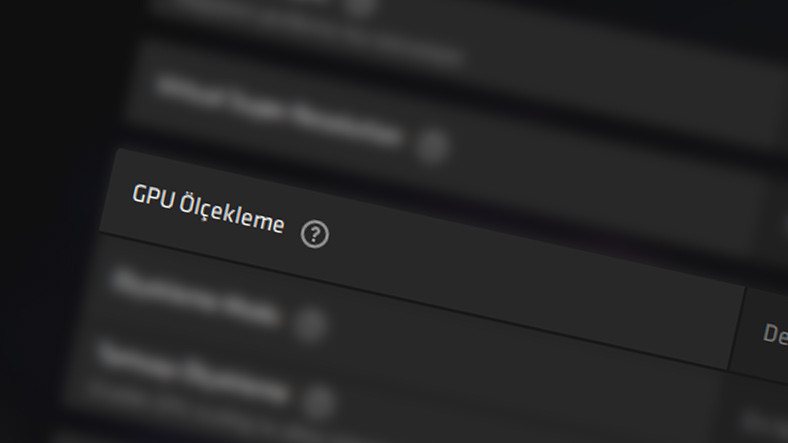
Eğer bilgisayarlarınızda oyun oynamayı seviyorsanız, yatırım yapacağınız parcalardan biri de ekran kartıdır. Performans bakımından fazlasıyla onemli olan ekran kartlarını satın alırken NVIDIA ve AMD markalarıyla karşı karşıya kalıyoruz. İki markanın da ekran kartları kendilerine ozel birkac ozellik iceriyor. Biz ise bugun AMD ekran kartlarında bulunan bir ozellikten bahsedeceğiz.
AMD ekran kartlarında GPU Olcekleme adında bir ozellik bulunuyor. Coğu kişi bu ozelliğin ne işe yaradığından habersiz bir şekilde bakıp gecebiliyor. Sizler icin bu iceriğimizde GPU olcekleme nedir, nasıl acılır sorularına cevap vereceğiz ve bu ozelliğin ne işe yaradığından bahsedeceğiz. Dilerseniz lafı daha fazla uzatmadan GPU olcekleme nedir birlikte bakalım.
[h=2]GPU olcekleme nedir?[/h]
Bilgisayarlarımızda oynadığımız bircok oyun, farklı goruntu oranlarına sahip birden cok cozunurluğu destekleyebilecek şekilde tasarlanmıştır. Goruntu oranı ya da en boy oranı, goruntunun yuksekliği ve genişliği arasındaki orantılı ilişkiyi gosterir. Ornek vermek gerekirse 1280 x 1024 (genişlik x yukseklik) cozunurluğe sahip bir goruntunun en boy oranı 5:4 iken, 1920 x 1080 cozunurluğe sahip bir goruntunun en boy oranı 16:9’dur.
AMD Radeon yazılımında bulunan GPU olcekleme ozelliği, spesifik en boy oranlarına sahip oyun veya iceriklerin ekrana sığması icin farklı en boy oranları oluşturmalarına imkan verir. Yani GPU olceklendirme ozelliği, goruntuyu dilediğiniz şekilde ekran uzerine yansıtma kontrolunu sizlere verir. Bunu yaparken de uc farklı secenek sunar.
[h=2]GPU Olcekleme secenekleri nelerdir?[/h] En boy oranını koru, Tam panel, Ortala En boy oranını koru aktif hale getirdiğinizde, goruntunun var olan en boy oranı korunacaktır ancak goruntu ekranın tamamına sığacak şekilde buyuyecektir. Ornek vermek gerekirse 1280 x 1024 (5:4 en boy oranı) cozunurluğe sahip bir iceriği actığınızda goruntunun en boy oranı korunacak, ekranın geri kalan kısımları ise siyah barlarla doldurulacaktır.
Tam panel olceklendirme seceneği, monitorunuzun cozunurluğuyle aynı cozunurluk ve en boy oranına sahip olmayan goruntuleri buyutecektir. Bu şekilde 1280 x 1024 (5:4 en boy oranı) cozunurluğe sahip olan bir goruntu, 1920 x 1080 (16:9 en boy oranı) cozunurluğe sahip olan monitorunuzu doldurmak icin genişleyecektir. Bunun sonucunda goruntude kalite bozuklukları veya garip detaylar oluşabilir.
Ortala seceneği, goruntu olceklendirmeyi devre dışı bırakacaktır ve doğal cozunurlukte olmayan goruntuyu ekranın ortasına sabitleyecektir. Ornek vermek gerekirse 1920 x 1200 doğal cozunurlukte bir monitoru 1680 x 1050 (16:10 en boy oranı) cozunurluğe ayarladığınızı duşunun. Goruntunun, monitorun doğal cozunurluğunden daha az cozunurluğe sahip olması durumunda goruntu ortalanacak, boşta kalan yerler ise siyah barlar ile doldurulacaktır.
[h=2]GPU Olcekleme nasıl acılır?[/h] Adım #1: Masaustune sağ tıklayın ve Radeon Ayarları’na giriş yapın Adım #2: Ust menuden Ayarlar’a gidin ve Ekran kısmına girin, Adım #3: GPU olcekleme seceneğinin onundeki anahtarı acık hale getirin, Adım #4: Olcekleme modu kısmında hangi olcekleme turunu istiyorsanız onu secin [h=2]Masaustune sağ tıklayın ve Radeon Ayarları’na giriş yapın:[/h]
GPU olceklendirme ozelliğini acabilmek icin oncelikle Radeon yazılımına sahip olmanız gerekiyor. AMD ekran kartlarının resmi surucusu olan Radeon yazılımına sahipseniz, bu yazılımın arayuzune masaustunden erişebilirsiniz. Masaustune sağ tıkladıktan sonra karşınıza cıkan Radeon Ayarları seceneğine tıklayarak yazılıma erişebilirsiniz.
[h=2]Ust menuden Ayarlar’a gidin ve Ekran kısmına girin[/h]
Radeon yazılımda sistem hakkında bilgilere erişebildiğiniz ve her turlu ayarı kolayca yapabildiğiniz Ayarlar kısmı bulunuyor. Arayuzun ust tarafında bulunan kısmın sağ tarafındaki dişli simgesine tıklayarak ayarlara erişebilirsiniz. Daha sonrasında ise bu kısmın hemen altındaki sekmede bulunan Ekran kısmına tıklayarak GPU olcekleme ozelliğinin bulunduğu bolume gidebilirsiniz.
[h=2]GPU olcekleme seceneğinin onundeki anahtarı acık hale getirin:[/h]
Ayarlarda ekran kısmına giriş yaptığınızda karşınıza FreeSync, VSR (Virtual Super Resolution) ve ekran renk ayarları gibi bircok ekran ayarı bulunuyor. Burada bizi ilgilendiren kısım ise GPU olcekleme kısmı. GPU olcekleme yazısının onunde bulunan kısma tıklayarak GPU olceklemeyi aktif hale getirebilirsiniz. Ekran kısa bir sure karardıktan sonra yeniden acılacaktır ve GPU olcekleme devreye girecektir.
[h=2]Olcekleme modu kısmında hangi olcekleme turunu istiyorsanız onu secin:[/h]
GPU olcekleme ozelliğini devreye soktuktan sonra hangi olcekleme turunu istiyorsanız onu secmeniz gerekiyor. Eğer herhangi bir değişiklik yapmadıysanız, varsayılan olarak “En boy oranını koru” seceneği devrede olacaktır. GPU olcekleme kısmının hemen altında bulunan Olcekleme modu kısmının onune tıklayarak dilediğiniz olcekleme turunu secebilirsiniz. Bunu da yaptıktan sonra işlem tamamlanmış olacaktır.
[h=2]GPU olcekleme acılmıyorsa kontrol edilmesi gereken noktalar:[/h] Ekran bağlantısı: GPU olcekleme ozelliğinin calışması icin dijital bağlantı kullanılmalıdır. Dijital bağlantılar DVI, HDMI ve DisplayPort olarak ozetlenebilir. Cozunurluk ve yenileme hızı: GPU olcekleme ozelliğinin calışmasına engel olan şeylerden biri de cozunurluk ve yenileme hızı olabilir. Yenileme hızı ve cozunurluk, monitorun doğal ayarlarına ayarlanmalıdır. Ekran kartı surucusu: Ekran kartı surucusunun doğru calışması icin ekran kartı surucusunun guncel olması gerekmektedir. Eğer surucunuz guncel değilse GPU olceklendirme calışmayabilir. Eğer GPU olcekleme seceneğini aktif etmeye calışıyorsanız ancak bir turlu aktif hale getiremiyorsanız, bunun uc farklı sebebi olabilir. Bunlardan biri ekranı nasıl bağladığınız, diğeri de ekran ayarlarında yaptığınız değişikliklerdir. Ucuncusu ise coğu problemin başlıca sebebi olan ekran kartı surucusunun guncel olmamasıdır. Ekran kartı surucunuzu her zaman guncel tutmak, bu ve bunun gibi bircok sorunun cozulmesinde yardımcı olacaktır.
GPU olcekleme nedir, ne işe yarar, nasıl acılır sorularına cevap verdiğimiz rehberin sonuna gelmiş bulunuyoruz. Aklınızda kalan soru işaretleri varsa bunları yorumlar kısmında belirtebilirsiniz. Bunun gibi rehberlerimizin devamı gelecek, kacırmamak icin bizleri takipte kalın.